Truecaller là một trong những ứng dụng chặn cuộc gọi spam, quảng cáo phổ biến nhất. Nó giúp bạn xác định những cuộc gọi số lạ, chống spam,… Trong bài viết này, mình sẽ hướng dẫn bạn cách thiết lập ứng dụng Truecaller trên iPhone của bạn để xác định những cuộc gọi hoặc tin nhắn từ số lạ.
Nếu bạn chưa tải ứng dụng Truecaller từ App Store về thì có thể tải về miễn phí thông qua link này – Truecaller: Caller ID & Block
Cách thiết lập Truecaller để chặn cuộc gọi quảng cáo
Sau khi tải ứng dụng về, hãy mở nó và nhập số điện thoại của bạn và mã xác minh qua OTP mà ứng dụng gửi về.
Khi số điện thoại của bạn đã xác minh thành công, bắt đầu tạo hồ sơ của bạn bằng cách nhập tên và địa chỉ email của bạn.
Vì lý do bảo mật, Apple không cho phép các ứng dụng của bên thứ ba tự động truy cập vào lịch sử cuộc gọi trên iPhone. Do đó bạn phải cho phép Truecaller làm điều này như sau:
- Truy cập vào Cài đặt – Điện thoại (Settings – Phone).
- Cuộn xuống và chọn Chặn cuộc gọi & ID (Call Blocking & Identification).
- Bật tất cả các tùy chọn từ Truecaller hiện ra (thường có 4 cái).

Vậy là xong, mặc dù ứng dụng này không hẳn chặn tất cả các số spam, quảng cáo nhưng nó sẽ hiển thị dòng thông tin về số điện thoại đó, từ đó giúp bạn biết mục đích của cuộc gọi và quyết định có bắt máy hay không.
Các thông tin này được do Truecaller tổng hợp lại từ người dùng báo cáo trong ứng dụng, do đó danh sách sẽ luôn tục được cập nhật.
Cách chặn tin nhắn rác bằng Truecaller
Mặc định, ứng dụng Tin nhắn đã có bộ lọc spam, tuy nhiên nó bị hạn chế theo một số cách nhất định. Bộ lọc này chủ yếu hiệu quả trong việc phân loại tin nhắn từ những người không có trong danh bạ của bạn. Truecaller cung cấp một giải pháp tốt hơn nhiều và sắp xếp các tin nhắn một cách gọn gàng. Dưới đây là cách chặn tin nhắn rác bằng bộ lọc của Truecaller.
- Truy cập vào Cài đặt – Tin nhắn (Settings – Messages).
- Cuộn xuống và chọn Không xác định & rác (Unknown & Spam).
- Chọn Truecaller.
- Nhấn Bật (Enable) để xác nhận.

Lưu ý rằng Truecaller có thể đọc mọi tin nhắn đến từ người lạ (không nằm trong danh bạ) mà iPhone của bạn nhận được. Những tin nhắn đó có thể bao gồm thông tin cá nhân, OTP ngân hàng,…
Báo cáo số điện thoại quảng cáo cho Truecaller
Bạn có thể báo cáo một số điện thoại nào đó mà bạn cho là spam, quảng cáo để Truecaller thêm số đó vào danh sách của họ để mọi người cùng tránh như sau:
- Sao chép số điện thoại mà bạn muốn báo cáo.
- Trong ứng dụng Truecaller, nhấn vào ô tìm kiếm và dán số điện thoại bạn đã sao chép vào đây.
- Nhấn vào số điện thoại bạn đã dán.

- Nhấn vào tùy chọn “Đề nghị một tên hay hơn”.
- Nhập tên để mọi người nhận biết, nếu số này đến từ một công ty quảng cáo, hãy chọn “Kinh doanh”, nếu là một cá nhân thì chọn “Người”.
- Nhấn Lưu.
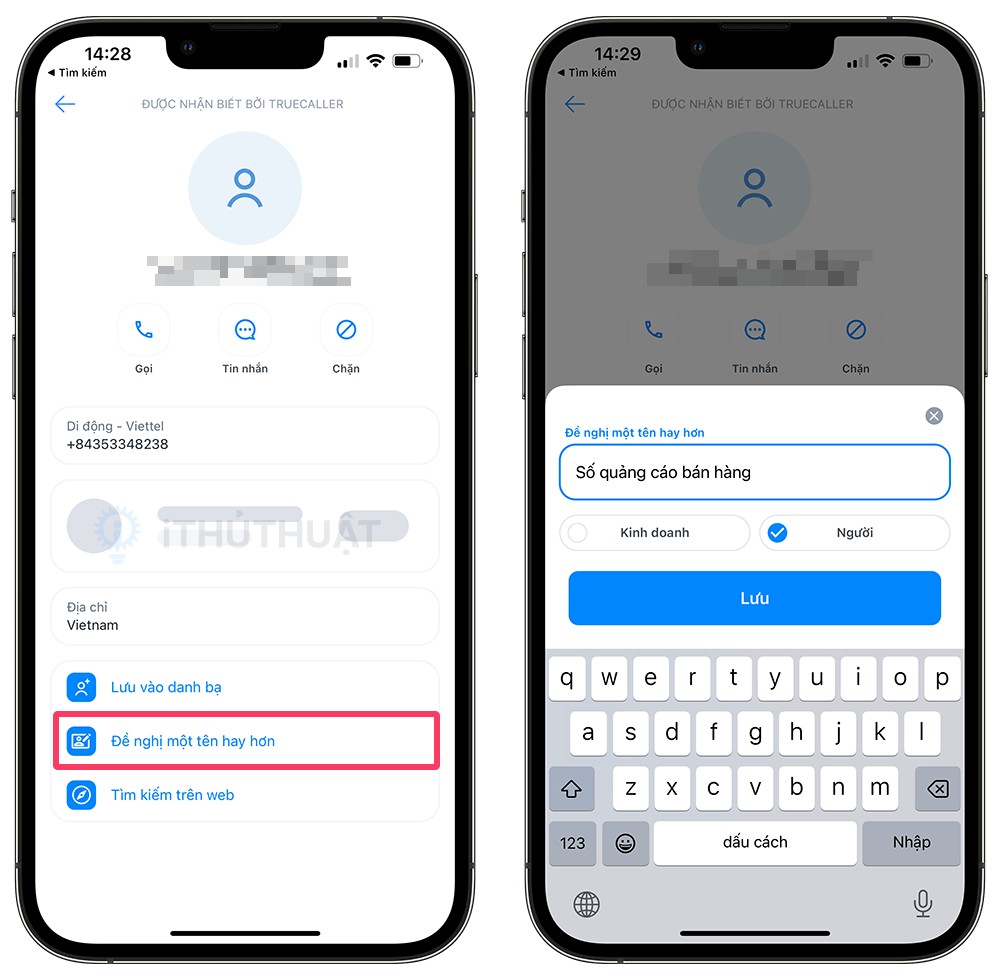
Vậy là xong, mình không biết mất bao lâu thì số điện thoại bạn báo cáo sẽ được cập nhật vào danh sách của Truecaller nhưng nếu nhiều người báo cáo thì chắc chắn số này sẽ sớm được thêm thôi.
Ngoài ra, bạn có thể dùng tính năng báo cáo này để báo cáo các số điện thoại “sạch” để tên của họ hiển thị khi người khác nhận được cuộc gọi. Ví dụ các số điện thoại từ nhân viên giao hàng, từ siêu thị, rạp phim,… Vì nhiều người (trong đó có mình) thường không nghe máy từ những số lạ, nếu hiển thị thông tin rõ ràng thì sẽ không bị bỏ lỡ những cuộc gọi quan trọng.
Lời kết
Phiên bản miễn phí của Truecaller đã thực sự có ích và giúp mình phát hiện được nhiều số điện thoại quảng cáo làm phiền, hy vọng nó cũng sẽ hữu ích đối với bạn.
Truecaller có phiên bản Premium thêm nhiều tính năng như bộ lọc Spam Premium, không quảng cáo, kiểm tra xem ai đã tìm bạn trong Truecaller,… với giá khá phải chăng, bạn có thể mua để ủng họ nhà phát triển.
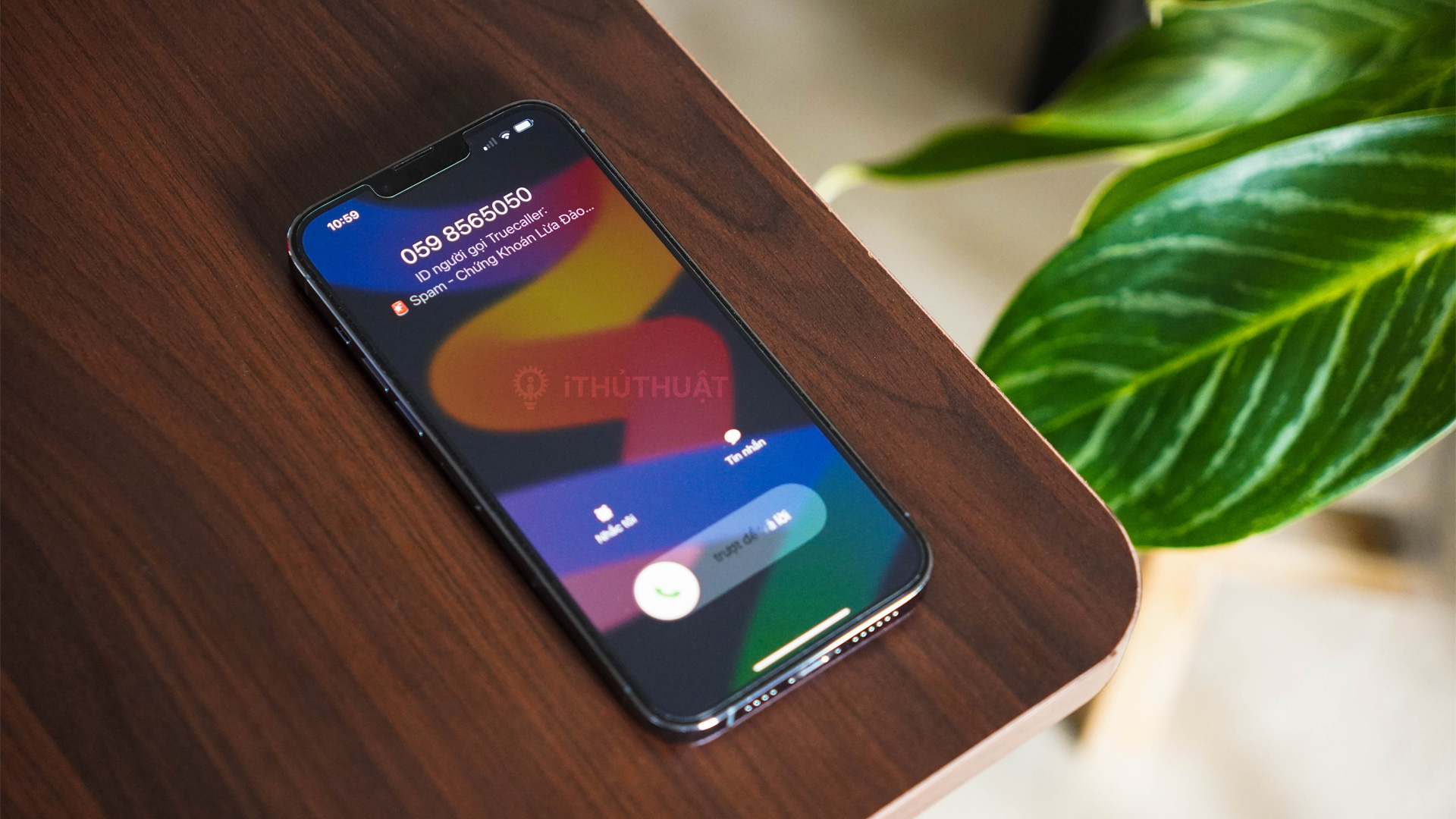

Bình luận